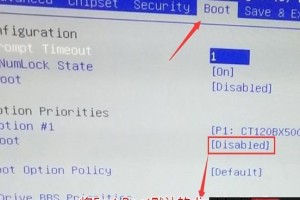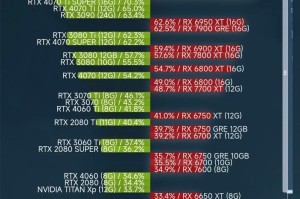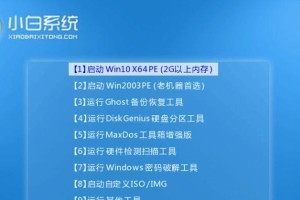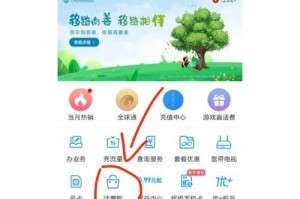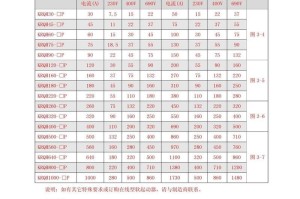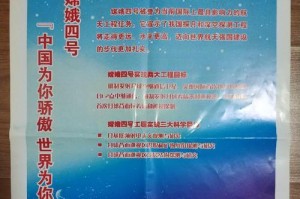操作方法:
访问路由器管理后台:在电脑浏览器的地址栏中输入路由器的IP地址,通常是“192.168.0.1”,以进入路由器的管理界面。
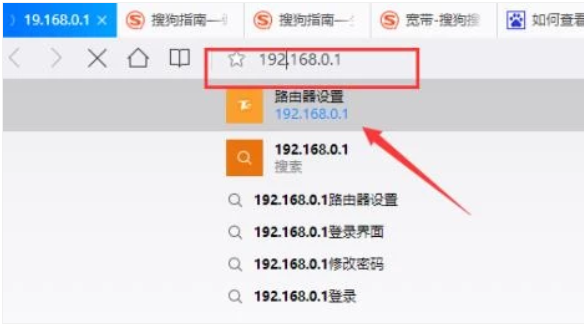
登录路由器后台:在登录页面输入路由器的管理密码。注意,这个密码不是无线网络的密码,而是用于登录路由器后台的密码。
进入无线设置:成功登录后台后,在后台主页的左侧选项栏中找到并点击“无线设置”选项。
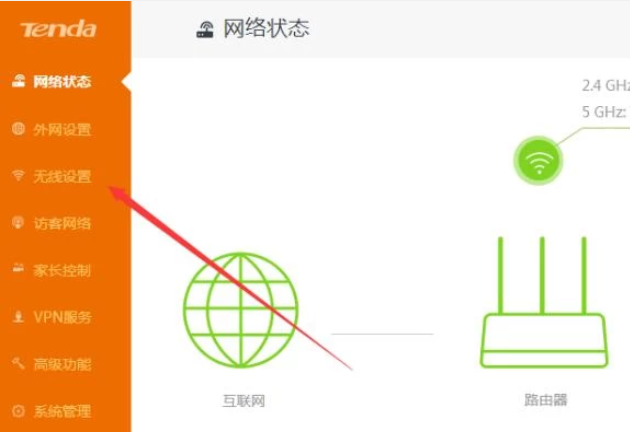
编辑无线名称与密码:在无线设置页面中,找到并点击“无线名称与密码”或类似的选项。
修改无线网络信息:在无线名称与密码的页面中,根据需要修改无线网络的名称(SSID)和密码,然后点击保存或应用更改。
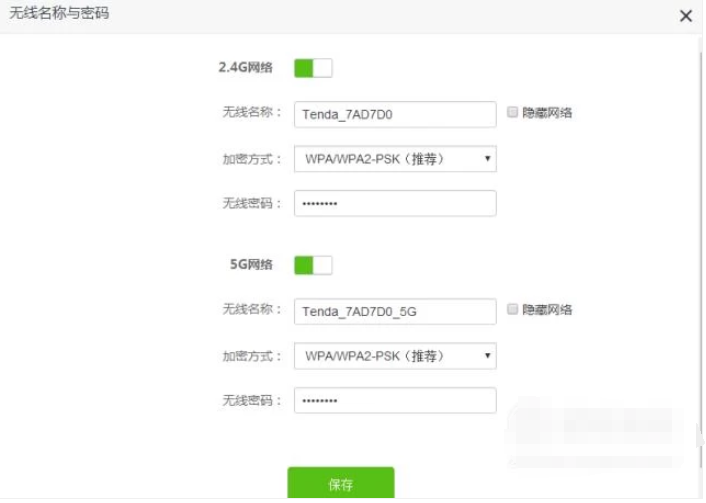
重新连接无线网:保存修改后,使用手机或其他设备重新连接无线网络,并输入新的无线密码。
注意事项:
确保输入的无线网络密码正确无误,注意区分大小写。
如果不确定路由器的管理密码,可以检查路由器的底部或背面,通常有默认的登录信息。
修改无线网络设置后,所有之前保存的连接信息将不再有效,需要重新输入密码连接。